惠普笔记本重装win10雨木林风系统介绍
- 发布日期:2015-11-11 作者:吻妻系统官网 来源:http://www.0731soft.cn
惠普笔记本重装win10雨木林风系统介绍
惠普电脑u盘启动有一些和其他笔记本不一样的东西,相信大家都知道吧,但是大家知道要怎样惠普笔记本重装win10鸿蒙系统呢?这里win10之家主编跟大家一起给惠普笔记本重装win10系统家园系统。但愿大家会喜爱,有hp电脑的用户可以跟着学习起来哦。
一种办法是直接给电脑的驱动进行备份保存在非系统盘。
另一种办法是使用工具,如:驱动精灵,大家可以百度搜索“驱动精灵”下载那个万能网卡版的。如图:
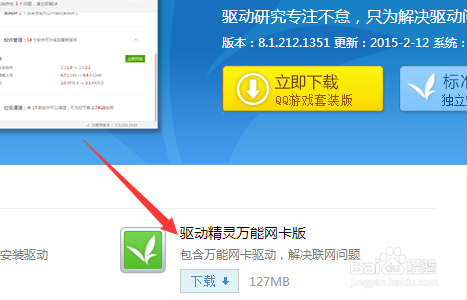
惠普笔记本重装win10系统介绍图1
驱动准备好后,对电脑的重要文件进行备份下来就可以对电脑进行重装系统了。
惠普系统下载配置开机u盘启动
hp电脑有个特殊的功能就是,按Esc键,就会出现 startup menu (启动菜单)如图:每个键的功能都有其说明。

惠普笔记本重装win10系统介绍图2
这里主编直接按F9进入引导设备的选择界面,同样也可以F7进入Bios菜单进行配置。
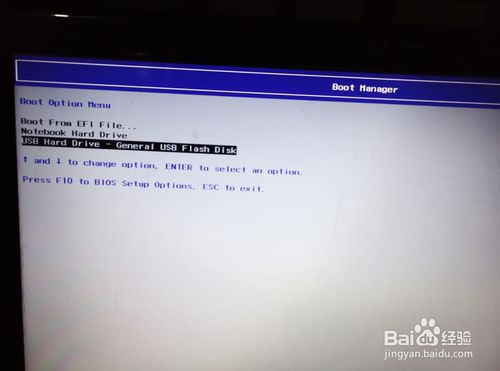
惠普笔记本重装win10系统介绍图3
选择usb hard drive,然后回车,系统直接从u盘启动。进入界面如图:
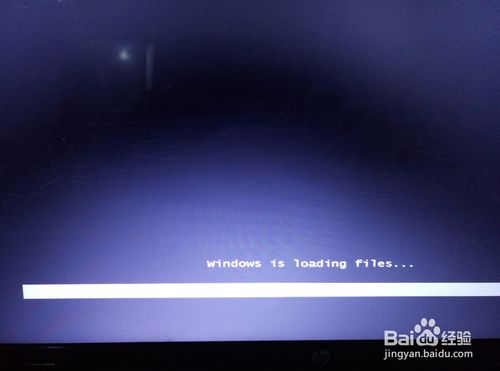
惠普笔记本重装win10系统介绍图4
重装系统
随后进入条款接受界面如图:
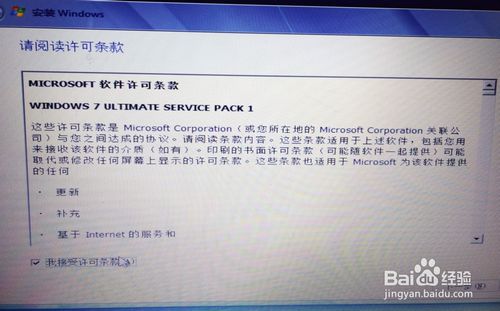
惠普笔记本重装win10系统介绍图5
选择windows安装方式。如果需要格式化c盘,选择自定义安装,这里主编教程下自定义安装。

惠普笔记本重装win10系统介绍图6
进入驱动器选择界面,单击“驱动器选择(高级)”如图

惠普笔记本重装win10系统介绍图10
格式化系统盘如图:格式化,然后下一步
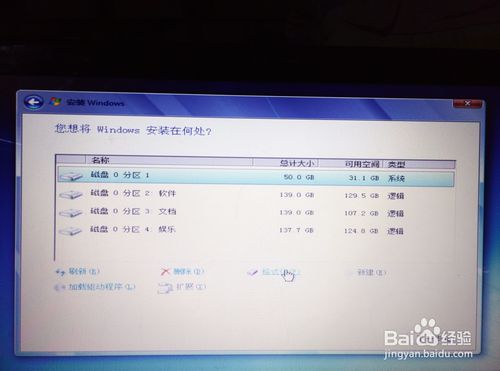
惠普笔记本重装win10系统介绍图8
进入系统自动安装过程,这一过程,咱们不需要做任何事情,只需保证电脑不断电就行。

惠普笔记本重装win10系统介绍图9
系统安装完成后进入windows配置界面如图所示,根据提示配置windows升级,windows时间。

惠普笔记本重装win10系统介绍图7

惠普笔记本重装win10系统介绍图11
系统提示正在完成您的配置。随后他会自动关机,如图:

惠普笔记本重装win10系统介绍图12

惠普笔记本重装win10系统介绍图13
综上所述,上述就是主编为大家教程的惠普笔记本重装win10系统的办法了,惠普笔记本重装win10系统的办法就是如此容易,好了,如果大家还想了解更多的资讯敬请关注windows10之家官网吧。